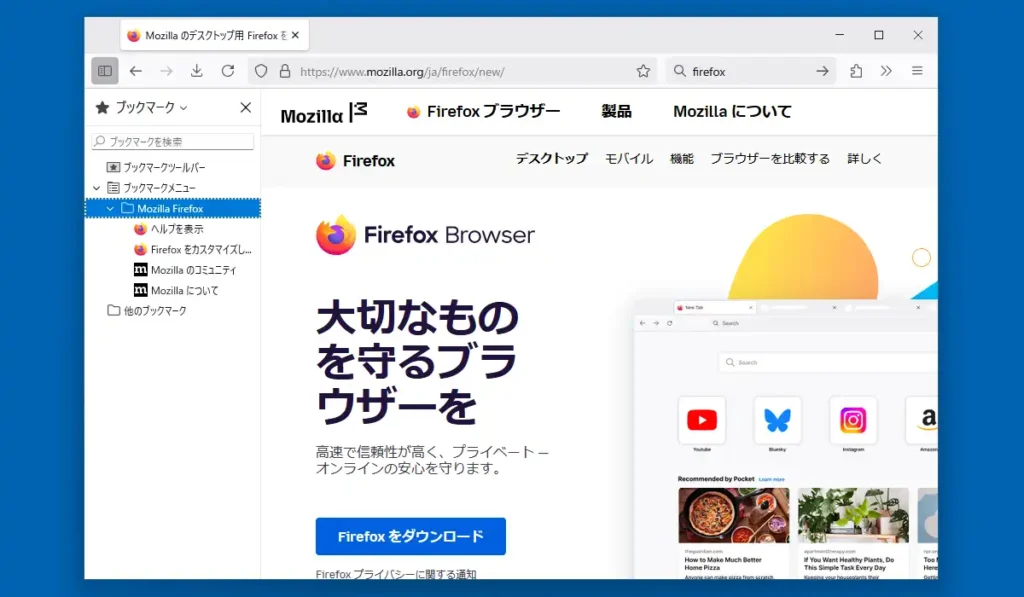
いつ頃からFirefoxを使い始めたかは忘れましたがOperaが中国企業に買収された辺りで乗り換えたので、筆者はそこそこのFirefox古参ユーザーではあるのですが、現在主流となっているGoogle ChromeやChromium系、Windows標準付属のMicrosoft Edgeとは異なるレンダリングエンジンを使用している事もあり、少数派故に一部で使用出来ないサービスがあったりして肩身の狭い想いをする事も多々あります。
それでも筆者がFirefoxをメインのWebブラウザとして使い続けるのは左サイドバーにブックマークを常時表示してWebブラウジングするスタイルが染み付いているとか、拡張のボタンの配置がChromeやChromium系ブラウザより比較的自由に設定出来るとか幾つかの要素があるのですが、そんな愛すべきFirefoxについて設定や少々マニアックなカスタマイズ内容を下に掲載していきます。
Firefox 設定
Firefoxの設定にある一般から見ていきます。タブの挙動には人それぞれこだわりがあると思いますが、タブグループの欄にある「リンク、画像、メディアを新しいタブで…」を有効化しておくとホイールクリックでリンクを新規タブで開いた時などに即アクティブに出来ます。また、「タブにカーソルを合わせた時…」が有効だとプレビューが表示されて邪魔なので筆者は無効化。
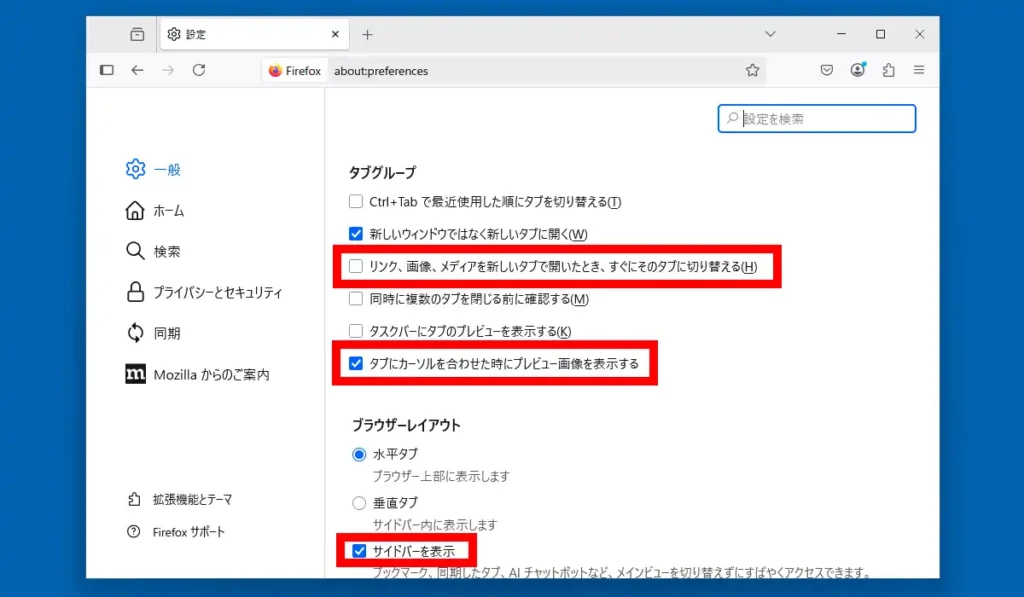
「サイドバーを表示」の有無はやや分かり難いのですが、有効の場合にサイドバーを表示すると左のようにパネル有り、無効の場合はパネル無しの状態で表示されます。
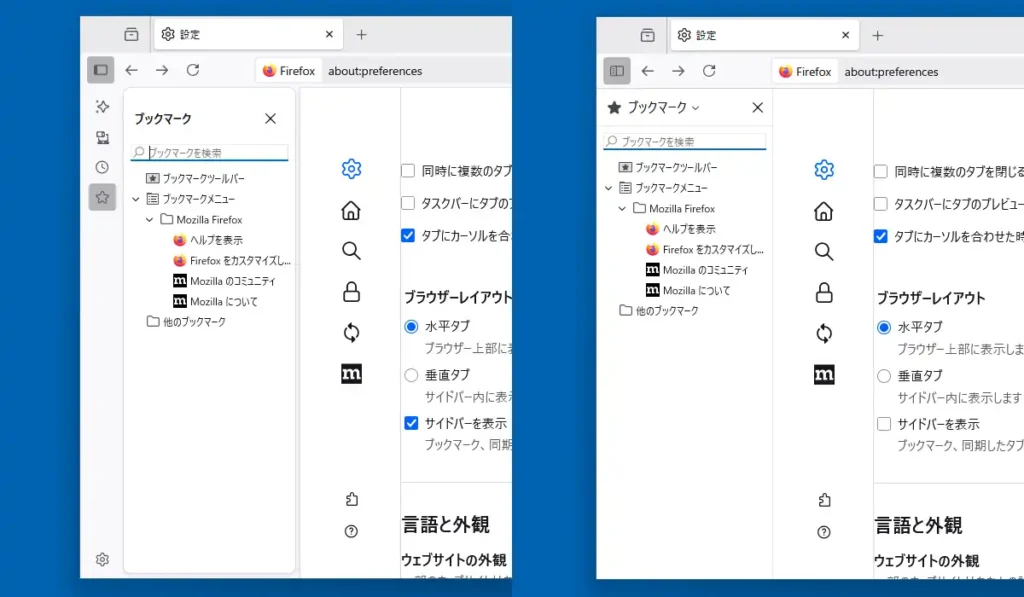
他、一般にはダウンロードの欄に標準のダウロード先フォルダの設定があるので、保存先をデスクトップなどに変更する事が出来ます。
設定のホームではホームページや新しいタブを開いた時に表示されるページの設定がありますが、毎日チェックするようなサイトが無い限りはどちらも空白ページが使いやすいと思います。
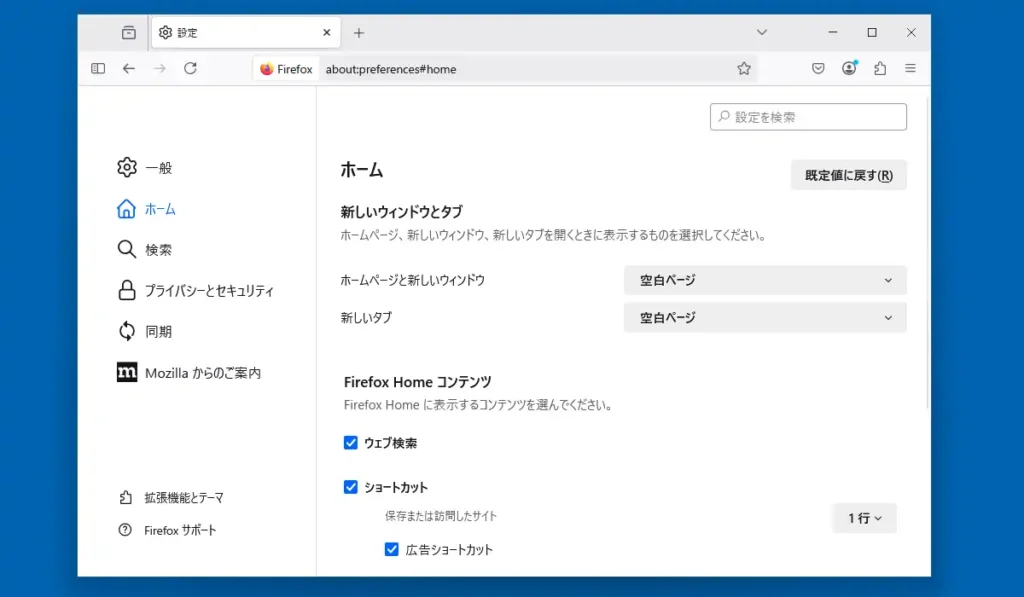
設定の検索では既定の検索エンジンを変更したり検索候補の表示の有無を設定出来ます。検索候補の表示は邪魔に感じる事も少なくないので、筆者は候補は表示させずに最近の検索だけ有効にしています。
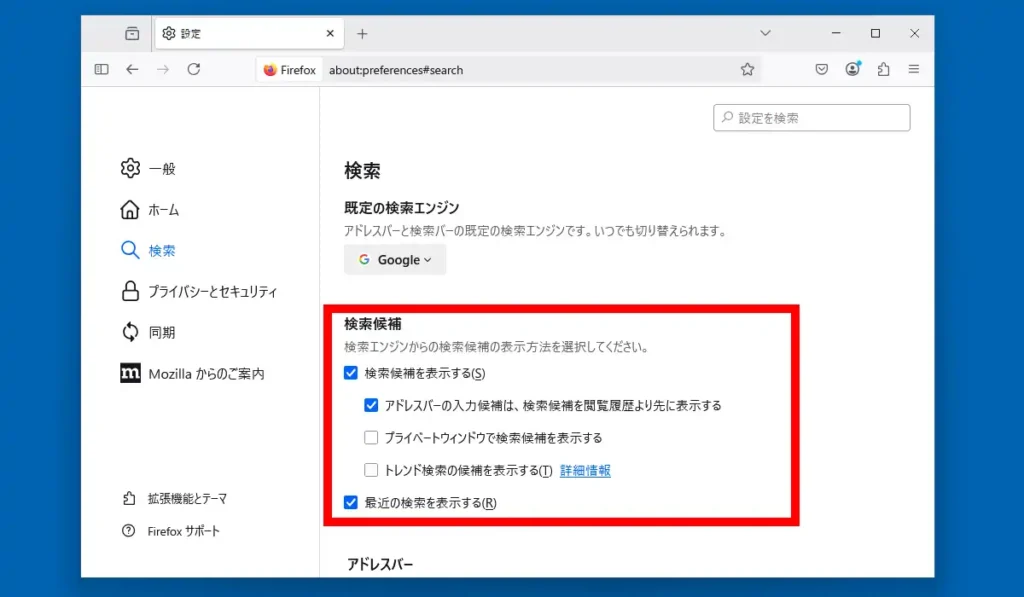
設定のプライバシーとセキュリティではやや重要な設定があり、Webブラウジングしていると頻繁に出てくる「通知の送信を許可して…」という通知の許可を求めるポップアップ画面を一切表示させないように出来ます。まずは許可設定欄の「通知」の設定を開きます。
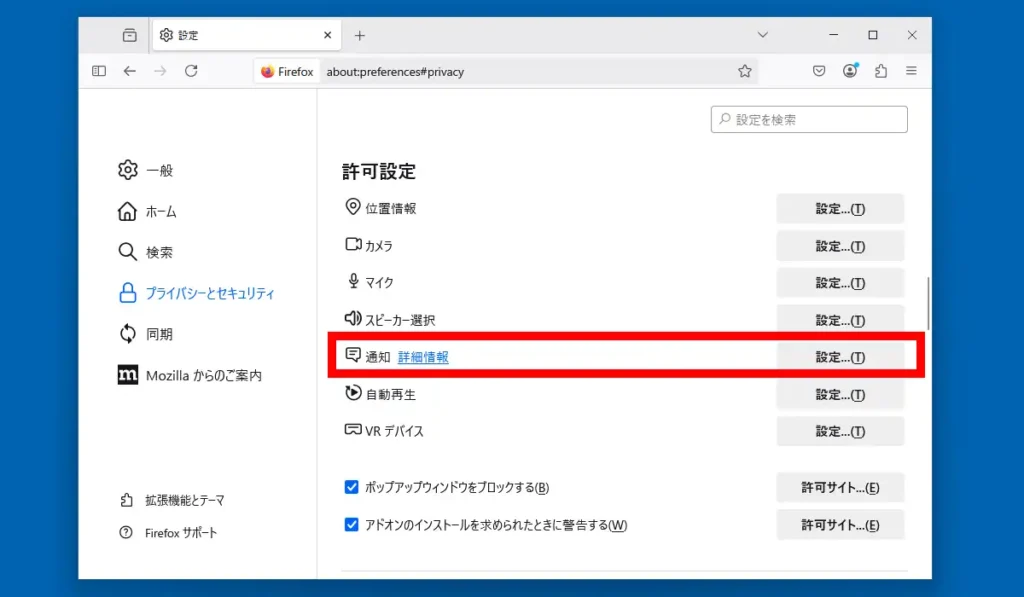
表示された設定画面で「通知の許可の要求をプロックする」にチェックを入れて「変更を保存」をクリック。使い方次第では便利なのかもしれませんが、頻繁に出てくると鬱陶しいのでブロック推奨。
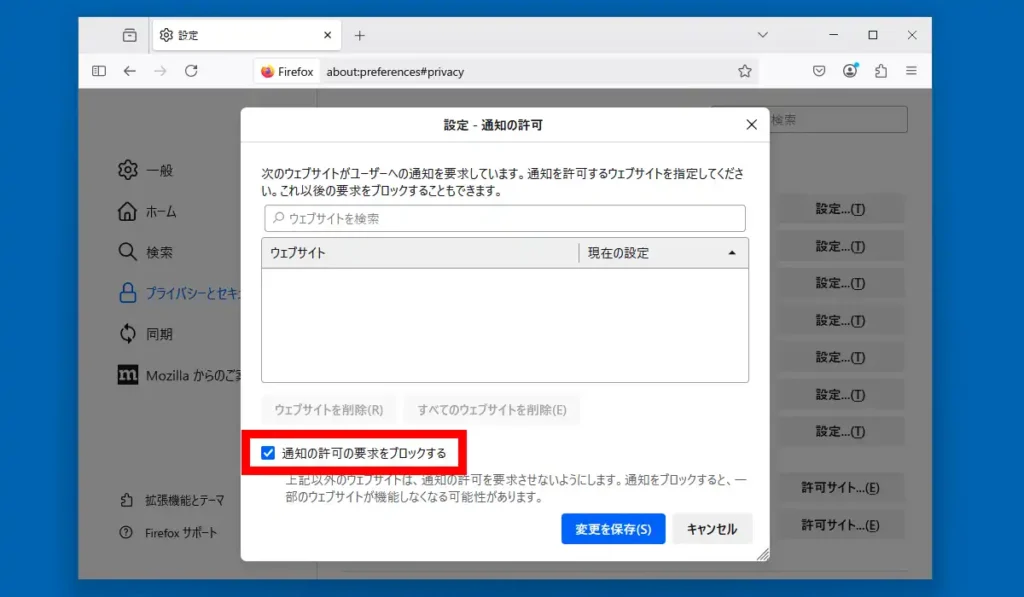
他、最近のWebブラウザでは一般的となりましたがFirefoxにもパスワードマネージャ機能が搭載されており、標準で有効化されています。筆者はFirefox標準のパスワードマネージャは使用していませんが、マスターパスワードは無効化された状態なので、使用する場合はマスターパスワードを事前に設定しておく事をお勧めします。因みに当ブログではパスワードマネージャにBitwardenやKeePassXCを推しています。
ツールバーのカスタマイズ
冒頭の方でも書きましたがFirefoxは比較的自由に標準のボタンや拡張ボタンの位置を設定する事が出来ます。まずはツールバー上で右クリックしてメニューの「ツールバーをカスタマイズ」を選択。

カスタマイズ画面が開いたらボタンを好きなようにドラッグ&ドロップで配置します。因みに「オーバーフローメニュー」に登録しておくと右端に表示される矢印のボタンから機能をメニューで表示させる事が出来ます。最後に画面右下の「完了」で反映させます。
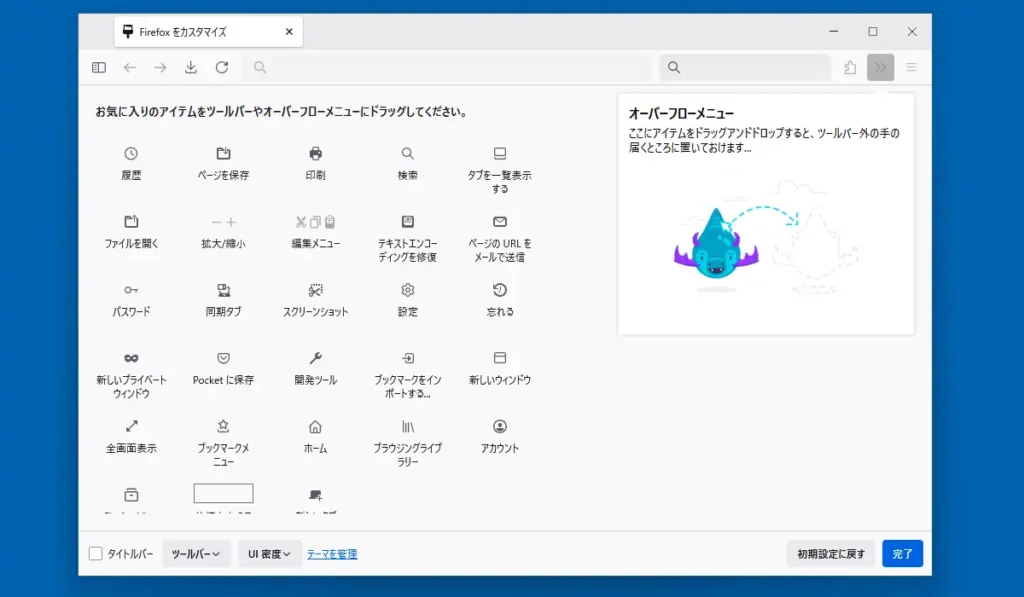
高度な設定
Firefoxの高度な設定には通常では変更出来ない設定が隠されており、主にタブ周りの挙動をよりユーザー好みに変更する事が出来ます。まずはアドレスバーに「about:config」と入力してEnter。「危険性を承知の上で使用する」をクリックして進みます。
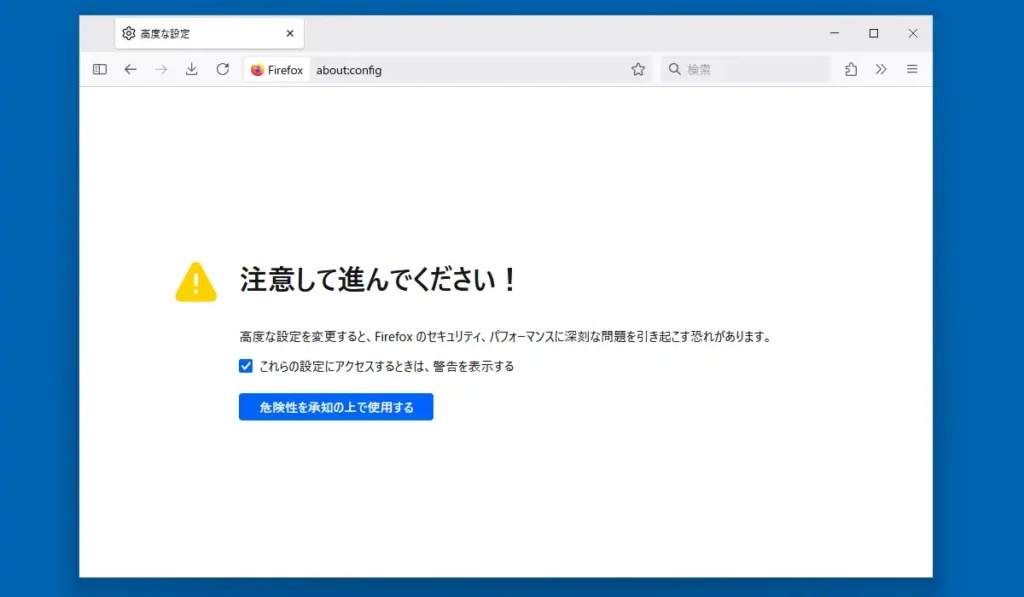
高度な設定は時折使用する機会があると思われるのでブックマークに登録しておく事をお勧めします。変更方法は「設定名を検索」と表示されている入力欄に「browser.search.openintab」といった具合に変更目的の設定名を入力します。表示された設定には「true」や「false」、時に数値が指定されているので、切り替えボタンやダブルクリックで切り替え、または数値を入力して変更します。
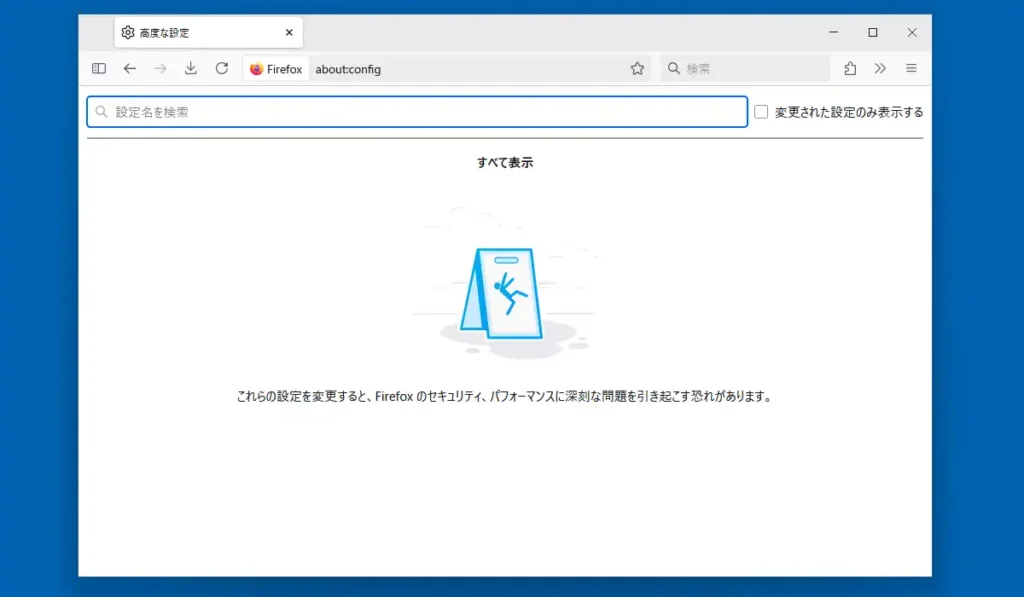
下では筆者が変更している高度な設定を箇条書きしていきます。
- 最後のタブを閉じてもウィンドウを閉じない(browser.tabs.closeWindowWithLastTab → false)
- 検索バーでの検索時に新しいタブで開く(browser.search.openintab → true)
- アドレスバーから開く時に新しいタブで開く(browser.urlbar.openintab → true)
- ブックマークを開く時に新しいタブで開く(browser.tabs.loadBookmarksInTabs → true)
- 新しいタブは常に右端に表示(browser.tabs.insertRelatedAfterCurrent → false)
- タブを同時に開く時に警告を表示する最大値(browser.tabs.maxOpenBeforeWarn → 1)
- ポップアップウィンドウをタブで開く(browser.link.open_newwindow.restriction → 0)
他にも大量に変更している設定があるのですが現バージョンだと無効になっている物や、もはや何の設定なのか分からなくなっている物が多々あるので割愛します。
プロファイル設定
アドレスバーに「about:profiles」と入力してEnterでプロファイル画面を表示出来ます。プロファイルは設定やブックマーク、インストールしている拡張のデータが保存されているフォルダで、標準で「default-release」と「default」の2つのプロファイルが登録されている筈です。更にプロファイルを追加したり逆に削除したりといった事がこの画面から行えます。
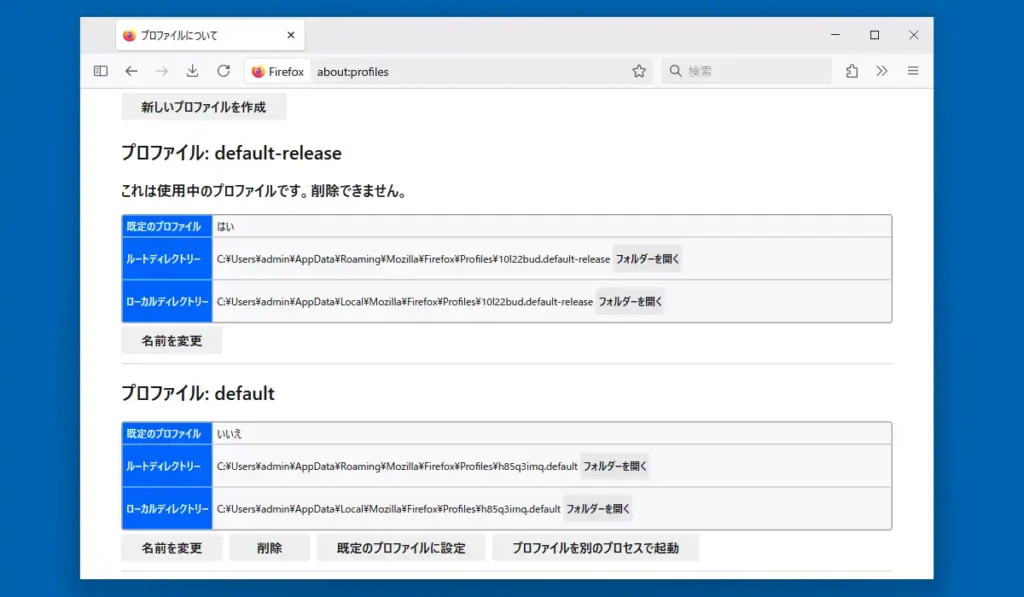
「プロファイルを別のプロセスで起動」から現在のプロファイルとは異なるプロファイルでFirefoxを起動できます。複数のプロファイルを切り替える事でプライベート用や仕事用といった使い分けが出来るようになっていますが、そのような使い方をしない場合はメインのプロファイル以外は削除しても問題ありません。
拡張機能(アドオン)のインストール
Firefoxの最大の特徴が拡張で機能を増やしていける事だったのですが、現在ではGoogle Chromeも同様に拡張に対応しておりシェアも圧倒的なので、現在ではこの点の優位性は殆どありません。また、Quantum以降は過去に作成された拡張が使えなくなった事もあり、それがきっかけで離れていったユーザーも少なくないと思われます。
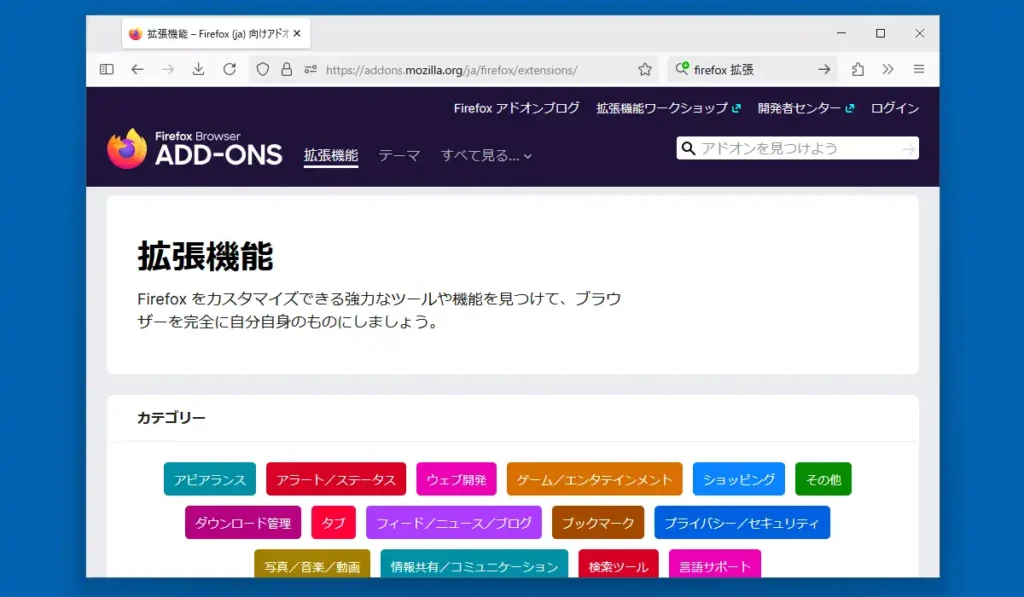
現在Firefox用拡張機能は公式の拡張機能ページからダウンロード出来ますが、日本語に翻訳されていない拡張も少なくないので目的の機能の拡張を探すのがやや難しいかもしれません。筆者が使用しているFirefox用の拡張については別のページに掲載予定です。
その他
拡張機能や通常の拡張では出来ない機能を追加出来るユーザースクリプトについてもこのページ内に書く予定だったのですが、長くなりすぎた為に一旦終了します。次回はこのページで書けなかった筆者お勧めの拡張とuserChrome.jsを使ったユーザースクリプトについて掲載する予定です。

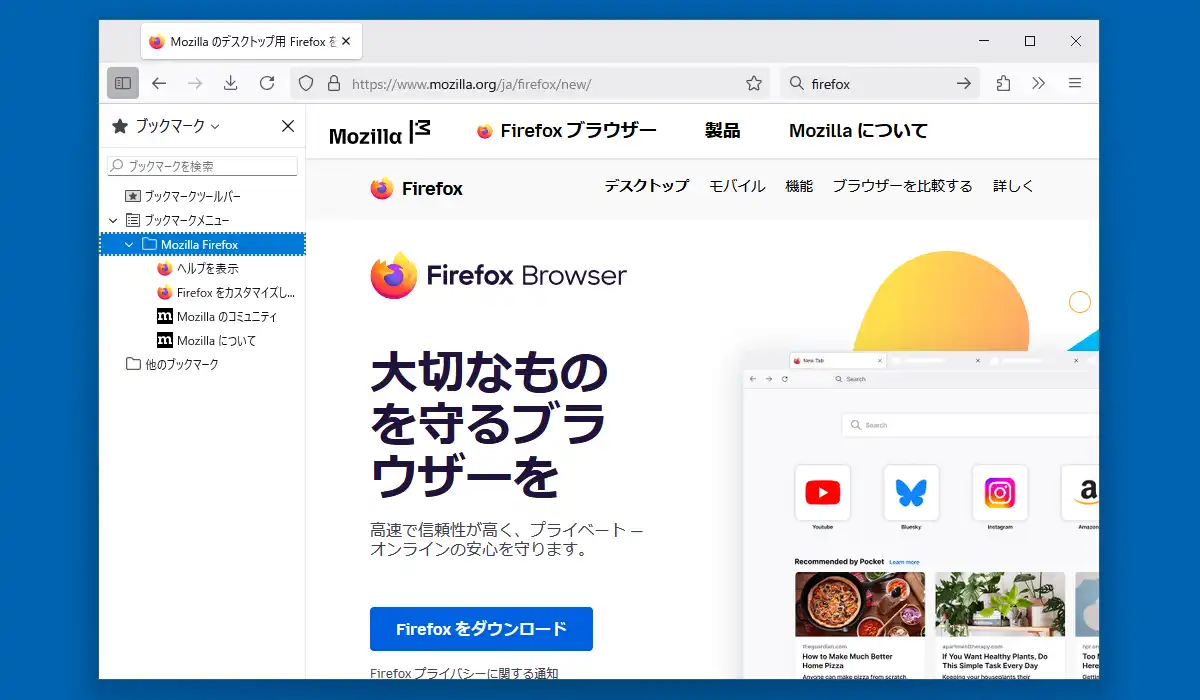
コメント